
ವೆಬ್ ಸಂಪನ್ಮೂಲಗಳಿಂದ ವೀಡಿಯೊ ಡೌನ್ಲೋಡ್ ಸ್ಟ್ರೀಮಿಂಗ್ ಯಾರಿಗಾದರೂ ಇದು ತುಂಬಾ ಸರಳವಲ್ಲ. ಈ ವೀಡಿಯೊ ವಿಷಯವನ್ನು ಡೌನ್ಲೋಡ್ ಮಾಡಲು ವಿಶೇಷ ಲೋಡರುಗಳಿವೆ. ಈ ಉದ್ದೇಶಗಳಿಗಾಗಿ ಉದ್ದೇಶಿಸಲಾದ ಸಾಧನಗಳಲ್ಲಿ ಒಂದಾಗಿದೆ ಒಪೇರಾಗಾಗಿ ಫ್ಲ್ಯಾಶ್ ವೀಡಿಯೊ ಡೌನ್ಲೋಡರ್ ವಿಸ್ತರಣೆಯಾಗಿದೆ. ಅದನ್ನು ಹೇಗೆ ಸ್ಥಾಪಿಸಬೇಕು, ಮತ್ತು ಈ ಪೂರಕವನ್ನು ಹೇಗೆ ಬಳಸುವುದು ಎಂದು ನೋಡೋಣ.
ಅನುಸ್ಥಾಪನ ವಿಸ್ತರಣೆ
ಫ್ಲಾಶ್ ವೀಡಿಯೊ ಡೌನ್ಲೋಡರ್ ವಿಸ್ತರಣೆಯನ್ನು ಹೊಂದಿಸಲು, ಅಥವಾ ಬೇರೆ ರೀತಿಯಲ್ಲಿ, ಇದನ್ನು FVD ವೀಡಿಯೊ ಡೌನ್ಲೋಡರ್ ಎಂದು ಕರೆಯಲಾಗುತ್ತದೆ, ನೀವು ಒಪೇರಾ ಆಡ್-ಆನ್ಗಳ ಅಧಿಕೃತ ವೆಬ್ಸೈಟ್ಗೆ ಹೋಗಬೇಕಾಗುತ್ತದೆ. ಇದನ್ನು ಮಾಡಲು, ಮುಖ್ಯ ಮೆನುವನ್ನು ತೆರೆಯಿರಿ, ಮೇಲ್ಭಾಗದ ಎಡ ಮೂಲೆಯಲ್ಲಿರುವ ಒಪೇರಾ ಲೋಗೊವನ್ನು ಕ್ಲಿಕ್ ಮಾಡಿ, ಮತ್ತು ನಿರಂತರವಾಗಿ "ವಿಸ್ತರಣೆಗಳು" ವರ್ಗಕ್ಕೆ ಮತ್ತು "ಅಪ್ಲೋಡ್ ವಿಸ್ತರಣೆಗಳು" ಗೆ ಹೋಗಿ.

ಒಪೇರಾ ಆಡ್-ಆನ್ಗಳ ಅಧಿಕೃತ ವೆಬ್ಸೈಟ್ ಅನ್ನು ಹಿಟ್ ಮಾಡಿದ ನಂತರ, ಸಂಪನ್ಮೂಲ ಸರ್ಚ್ ಇಂಜಿನ್ನಲ್ಲಿ ಈ ಕೆಳಗಿನ ನುಡಿಗಟ್ಟು "ಫ್ಲ್ಯಾಶ್ ವೀಡಿಯೊ ಡೌನ್ಲೋಡರ್" ಅನ್ನು ಚಾಲನೆ ಮಾಡಿ.
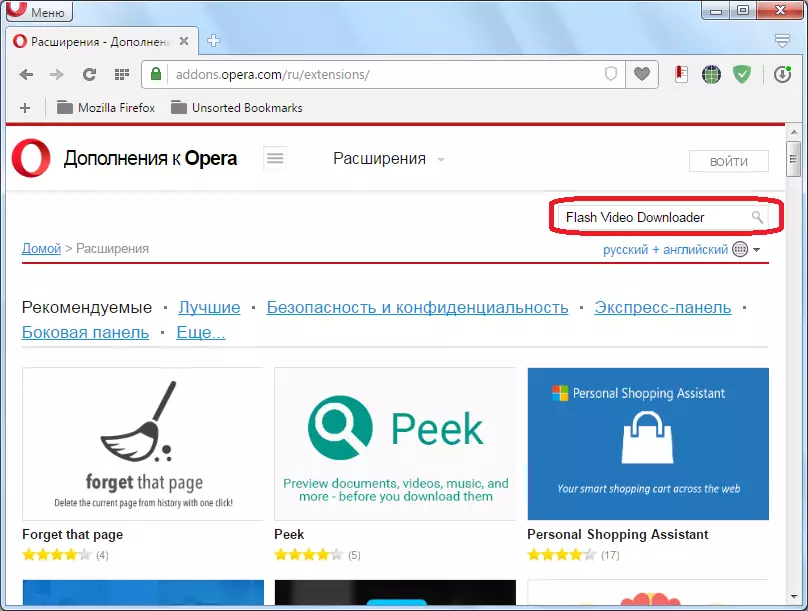
ಹುಡುಕಾಟ ಫಲಿತಾಂಶಗಳಲ್ಲಿ ಮೊದಲ ಫಲಿತಾಂಶಗಳ ಪುಟಕ್ಕೆ ಹೋಗಿ.
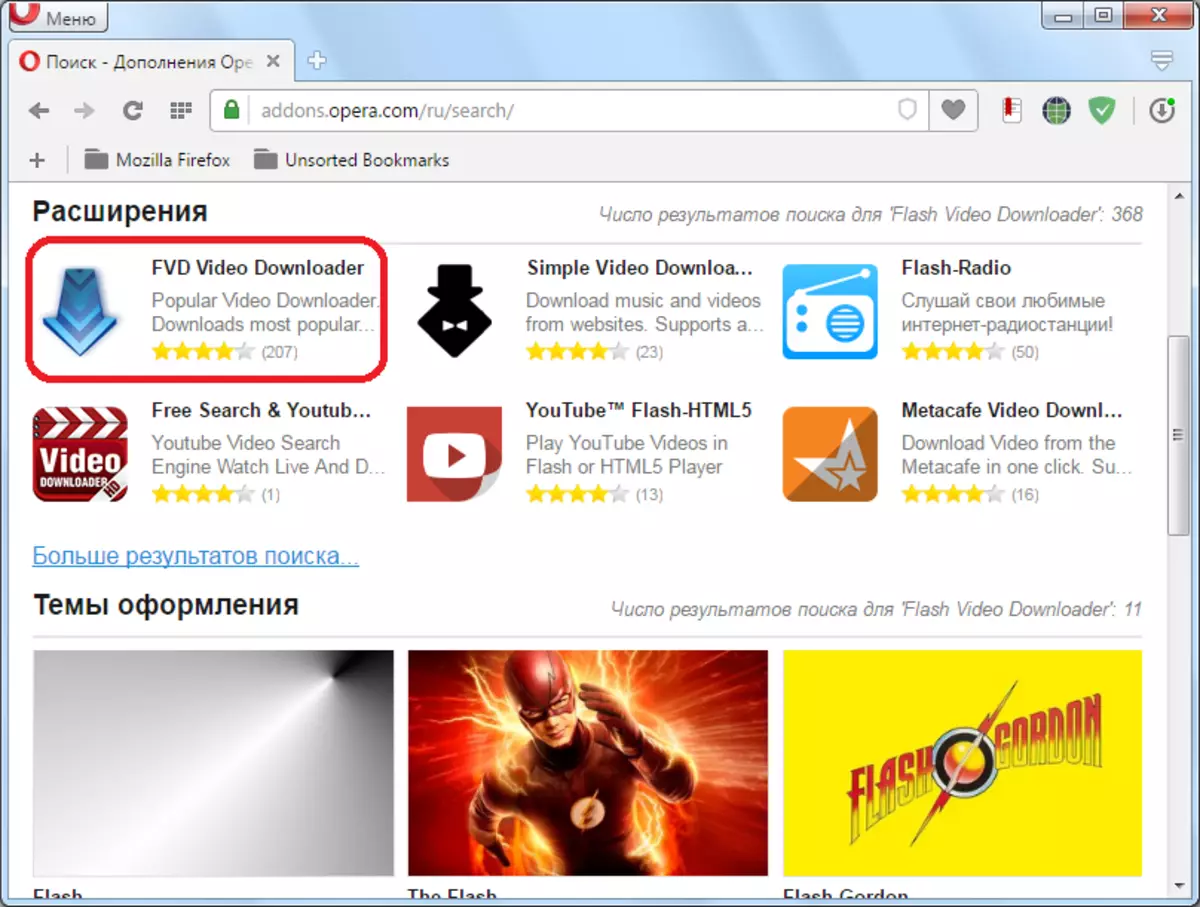
ವಿಸ್ತರಣೆ ಪುಟದಲ್ಲಿ, "ಒಪೇರಾಗೆ ಸೇರಿಸಿ" ಗ್ರೇಟರ್ ಗ್ರೀನ್ ಬಟನ್ ಕ್ಲಿಕ್ ಮಾಡಿ.
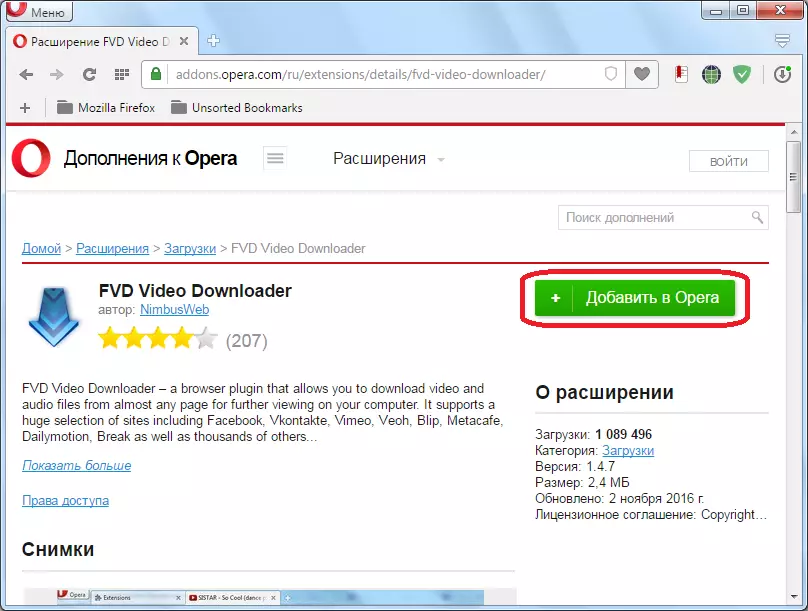
ಪೂರಕವನ್ನು ಸ್ಥಾಪಿಸುವ ಪ್ರಕ್ರಿಯೆಯು ಪ್ರಾರಂಭವಾಗುತ್ತದೆ, ಆ ಸಮಯದಲ್ಲಿ ಹಸಿರು ಬಟನ್ ಹಳದಿ ಆಗುತ್ತದೆ.
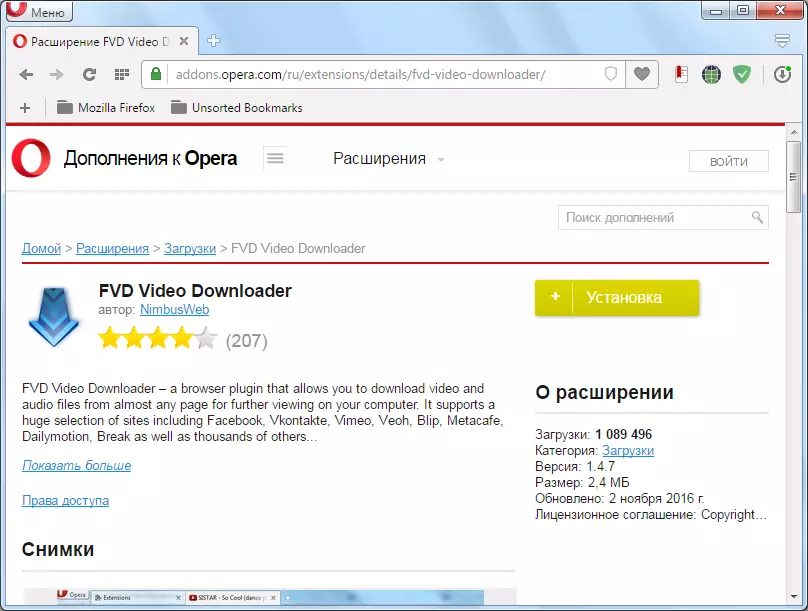
ಅನುಸ್ಥಾಪನೆಯು ಪೂರ್ಣಗೊಂಡ ನಂತರ, ಅದು ಅದರ ಹಸಿರು ಬಣ್ಣವನ್ನು ಹಿಂದಿರುಗಿಸುತ್ತದೆ, ಮತ್ತು "ಇನ್ಸ್ಟಾಲ್" ಬಟನ್ ಕಾಣಿಸಿಕೊಳ್ಳುತ್ತದೆ, ಮತ್ತು ಈ ಸೇರ್ಪಡೆಯ ಐಕಾನ್ ಟೂಲ್ಬಾರ್ನಲ್ಲಿ ಕಾಣಿಸಿಕೊಳ್ಳುತ್ತದೆ.
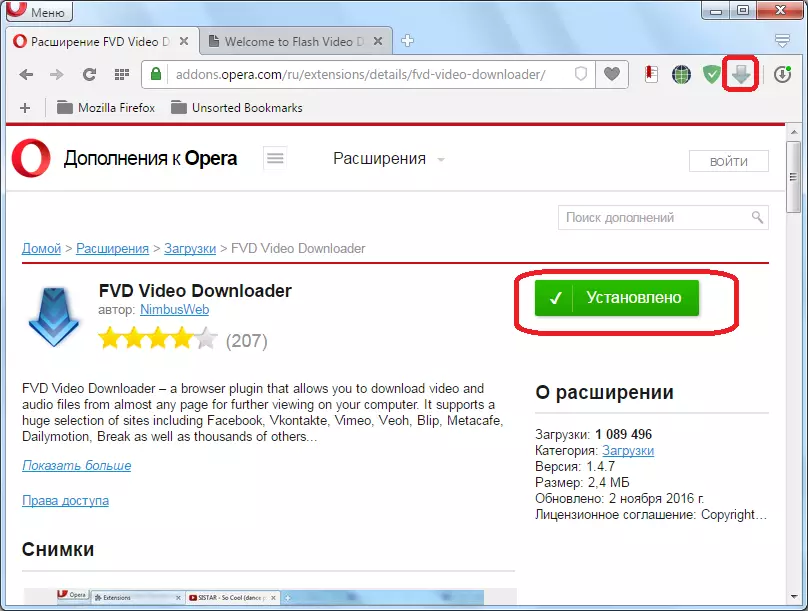
ಈಗ ನೀವು ಅದರ ವಿಸ್ತರಣೆಯನ್ನು ನೇರವಾಗಿ ಉದ್ದೇಶಿಸಲಾಗಿದೆ.
ವೀಡಿಯೊ ಡೌನ್ಲೋಡ್ ಮಾಡಿ
ಈಗ ಈ ವಿಸ್ತರಣೆಯನ್ನು ಹೇಗೆ ನಿರ್ವಹಿಸಬೇಕು ಎಂಬುದನ್ನು ಲೆಕ್ಕಾಚಾರ ಮಾಡೋಣ.
ಅಂತರ್ಜಾಲದಲ್ಲಿ ವೆಬ್ ಪುಟದಲ್ಲಿ ಯಾವುದೇ ವೀಡಿಯೊ ಇಲ್ಲದಿದ್ದರೆ, ಬ್ರೌಸರ್ ಟೂಲ್ಬಾರ್ನಲ್ಲಿ FVD ಐಕಾನ್ ನಿಷ್ಕ್ರಿಯವಾಗಿದೆ. ಪುಟಕ್ಕೆ ಪರಿವರ್ತನೆಯಾದಾಗ, ಅಲ್ಲಿ ಆನ್ಲೈನ್ನಲ್ಲಿ ವೀಡಿಯೊ ನುಡಿಸುವಿಕೆ, ಐಕಾನ್ ನೀಲಿ ಬಣ್ಣದಲ್ಲಿ ಸುರಿಯಲಾಗುತ್ತದೆ. ಅದರ ಮೇಲೆ ಕ್ಲಿಕ್ ಮಾಡುವುದರಿಂದ, ಬಳಕೆದಾರರು ಡೌನ್ಲೋಡ್ ಮಾಡಲು ಬಯಸುತ್ತಿರುವ ವೀಡಿಯೊ (ಅವುಗಳಲ್ಲಿ ಹಲವಾರು ಇದ್ದರೆ) ಎಂದು ನೀವು ಆಯ್ಕೆ ಮಾಡಬಹುದು. ಪ್ರತಿ ವೀಡಿಯೊದ ಹೆಸರಿನ ಮುಂದೆ ಅದರ ಅನುಮತಿಯಾಗಿದೆ.
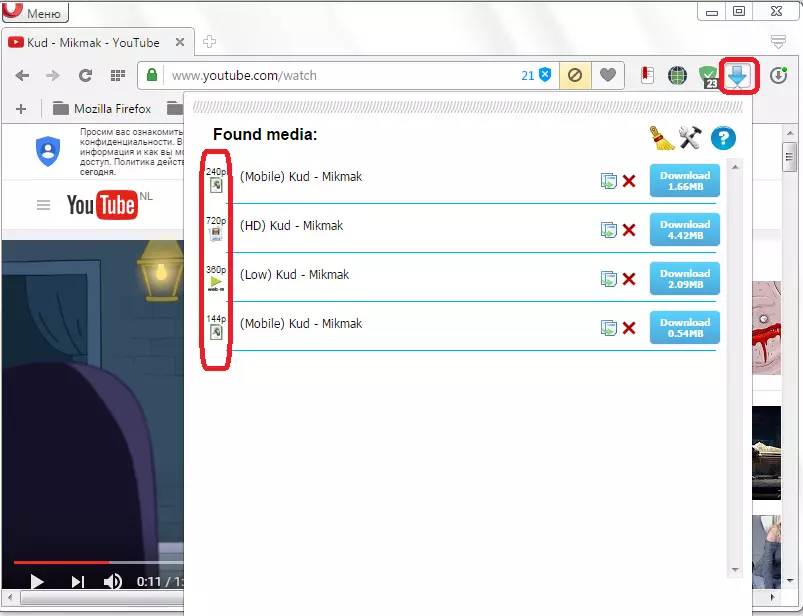
ಡೌನ್ಲೋಡ್ ಪ್ರಾರಂಭಿಸಲು, ಡೌನ್ಲೋಡ್ ಮಾಡಿದ ಫೈಲ್ನ ಗಾತ್ರವನ್ನು ಸಹ ನಿರ್ದಿಷ್ಟಪಡಿಸಿದ ಲೋಡ್ ಮಾಡಬಹುದಾದ ರೋಲರ್ನ "ಡೌನ್ಲೋಡ್" ಗುಂಡಿಯನ್ನು ಕ್ಲಿಕ್ ಮಾಡುವುದು ಸಾಕು.
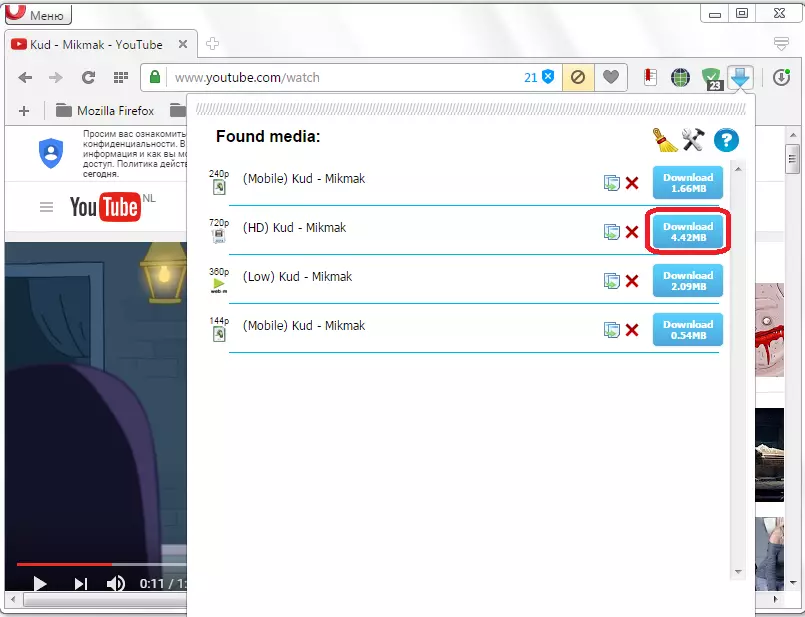
ಗುಂಡಿಯನ್ನು ಒತ್ತುವ ನಂತರ, ವಿಂಡೋವು ತೆರೆಯುತ್ತದೆ, ಇದು ಕಂಪ್ಯೂಟರ್ನ ಹಾರ್ಡ್ ಡ್ರೈವ್ನಲ್ಲಿನ ಸ್ಥಳವನ್ನು ನಿರ್ಧರಿಸುತ್ತದೆ, ಅಲ್ಲಿ ಫೈಲ್ ಅನ್ನು ಉಳಿಸಲಾಗುವುದು, ಹಾಗೆಯೇ ಇಚ್ಛೆ ಇದ್ದರೆ, ಅದನ್ನು ಮರುಹೆಸರಿಸು. ನಾವು ಸ್ಥಳವನ್ನು ನಿಯೋಜಿಸುತ್ತೇವೆ ಮತ್ತು "ಉಳಿಸು" ಗುಂಡಿಯನ್ನು ಕ್ಲಿಕ್ ಮಾಡಿ.
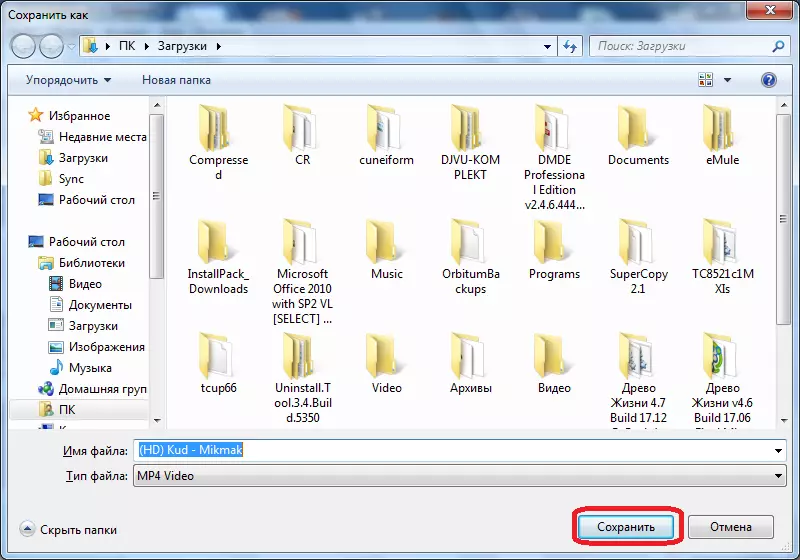
ಅದರ ನಂತರ, ಡೌನ್ಲೋಡ್ ಅನ್ನು ಸ್ಟ್ಯಾಂಡರ್ಡ್ ಒಪೇರಾ ಫೈಲ್ ಲೋಡರ್ಗೆ ರವಾನಿಸಲಾಗುತ್ತದೆ, ಇದು ಪೂರ್ವ-ಆಯ್ಕೆಮಾಡಿದ ಡೈರೆಕ್ಟರಿಯಲ್ಲಿ ಫೈಲ್ನ ರೂಪದಲ್ಲಿ ವೀಡಿಯೊವನ್ನು ಡೌನ್ಲೋಡ್ ಮಾಡುತ್ತದೆ.
ಡೌನ್ಲೋಡ್ ನಿರ್ವಹಣೆ
ವೀಡಿಯೊವನ್ನು ಡೌನ್ಲೋಡ್ ಮಾಡಲು ಲಭ್ಯವಿರುವ ಪಟ್ಟಿಯಿಂದ ಯಾವುದೇ ಡೌನ್ಲೋಡ್ ಅನ್ನು ರೆಡ್ ಕ್ರಾಸ್ ಅನ್ನು ಅದರ ಹೆಸರಿನ ಮುಂದೆ ಕ್ಲಿಕ್ ಮಾಡುವುದರ ಮೂಲಕ ತೆಗೆದುಹಾಕಬಹುದು.
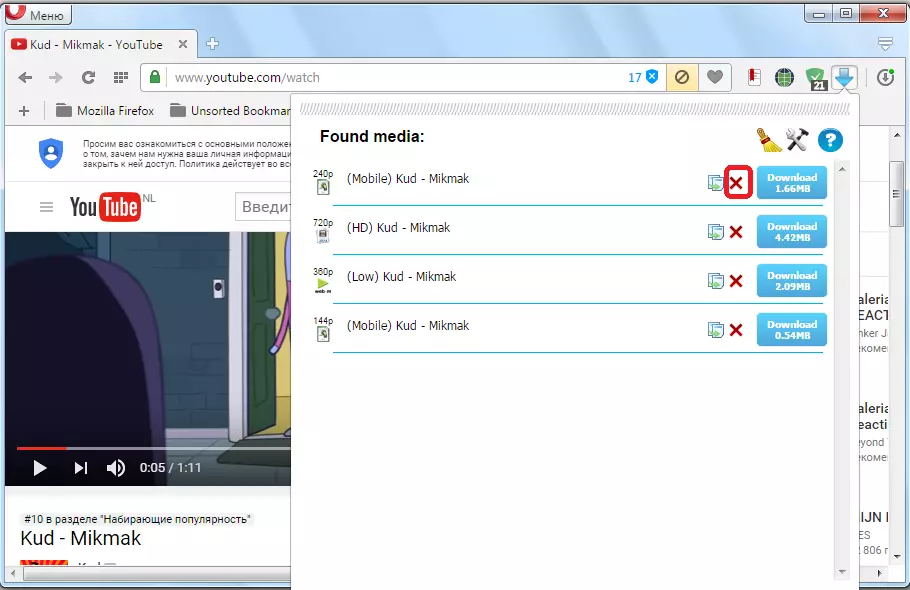
ಬ್ರೂಮ್ ಚಿಹ್ನೆಯ ಮೇಲೆ ಕ್ಲಿಕ್ ಮಾಡುವುದರ ಮೂಲಕ, ಡೌನ್ಲೋಡ್ ಪಟ್ಟಿಯನ್ನು ಸಂಪೂರ್ಣವಾಗಿ ತೆರವುಗೊಳಿಸಲು ಸಾಧ್ಯವಿದೆ.
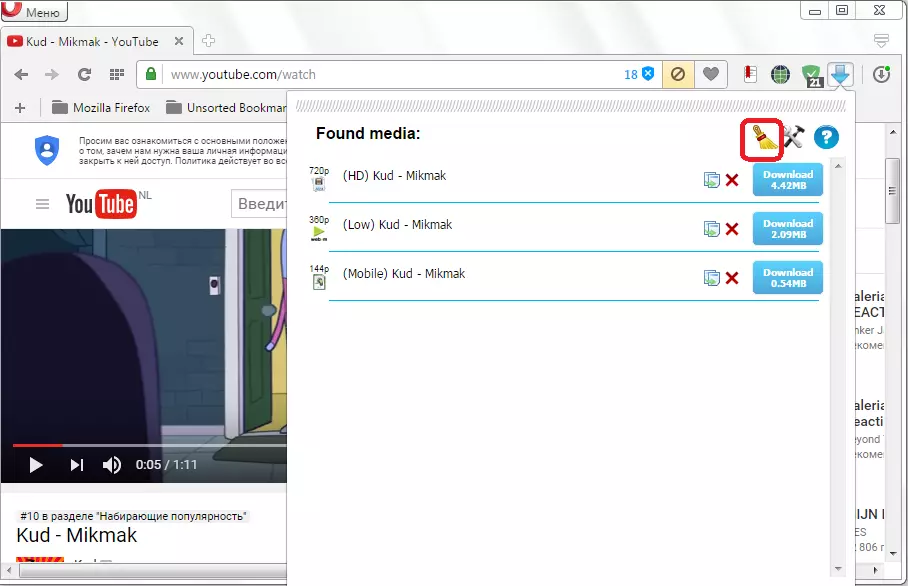
ಪ್ರಶ್ನೆಯ ಮಾರ್ಕ್ನ ರೂಪದಲ್ಲಿ ನೀವು ಸಂಕೇತದಲ್ಲಿ ಹೋದಾಗ, ಬಳಕೆದಾರರು ಅಧಿಕೃತ ವಿಸ್ತರಣೆ ಸೈಟ್ನಲ್ಲಿ ಬರುತ್ತಾರೆ, ಅಲ್ಲಿ ಅವರ ಉಪಸ್ಥಿತಿಯ ಸಂದರ್ಭದಲ್ಲಿ ಅದು ಅದರ ಕೆಲಸದಲ್ಲಿ ದೋಷಗಳನ್ನು ವರದಿ ಮಾಡಬಹುದು.
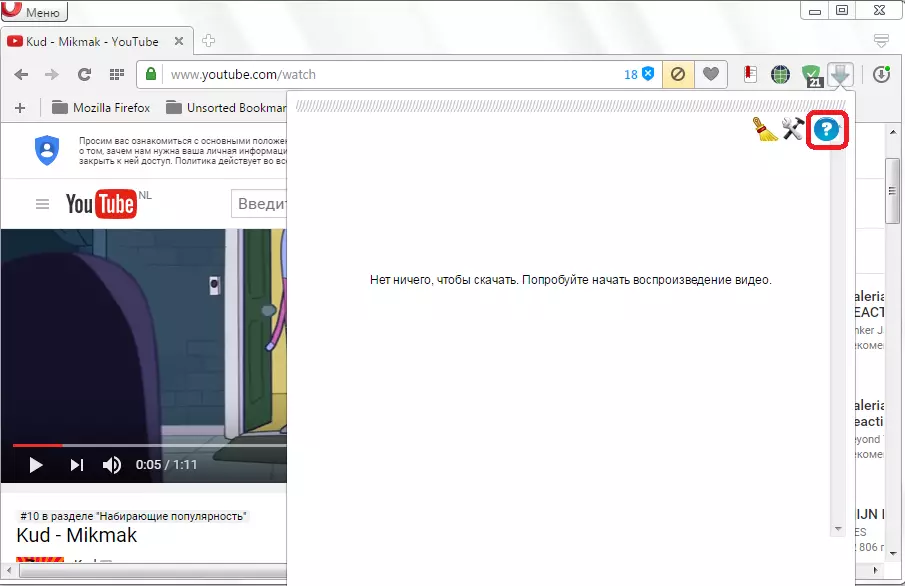
ವಿಸ್ತರಣೆ ಸೆಟ್ಟಿಂಗ್ಗಳು
ವಿಸ್ತರಣೆ ಸೆಟ್ಟಿಂಗ್ಗಳಿಗೆ ಹೋಗಲು, ದಾಟಿದ ಕೀಲಿ ಮತ್ತು ಸುತ್ತಿಗೆಯನ್ನು ಕ್ಲಿಕ್ ಮಾಡಿ.
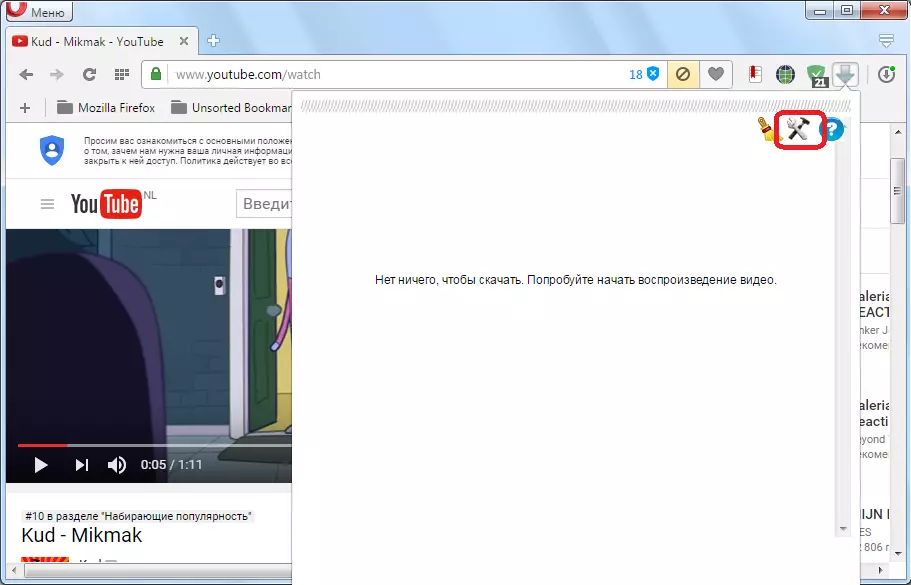
ಸೆಟ್ಟಿಂಗ್ಗಳಲ್ಲಿ, ನೀವು ಒಳಗೊಂಡಿರುವ ವೆಬ್ ಪುಟಕ್ಕೆ ಪರಿವರ್ತನೆಯ ಸಮಯದಲ್ಲಿ ಪ್ರದರ್ಶಿಸಲು ವೀಡಿಯೊ ಸ್ವರೂಪವನ್ನು ನೀವು ಆಯ್ಕೆ ಮಾಡಬಹುದು. ಇವುಗಳು ಈ ಕೆಳಗಿನ ಸ್ವರೂಪಗಳಾಗಿವೆ: MP4, 3GP, FLV, AVI, MOV, WMV, ASF, SWF, ವೆಬ್ಎಮ್. ಪೂರ್ವನಿಯೋಜಿತವಾಗಿ, 3 ಜಿಪಿ ಸ್ವರೂಪವನ್ನು ಹೊರತುಪಡಿಸಿ, ಅವುಗಳನ್ನು ಎಲ್ಲಾ ಸೇರ್ಪಡಿಸಲಾಗಿದೆ.
ಇಲ್ಲಿ ಸೆಟ್ಟಿಂಗ್ಗಳಲ್ಲಿ, ನೀವು ಫೈಲ್ನ ಗಾತ್ರವನ್ನು ಹೊಂದಿಸಬಹುದು, ಅದರ ಮೌಲ್ಯಗಳಿಗಿಂತ ಹೆಚ್ಚು, ವಿಷಯವು ವೀಡಿಯೊ ಎಂದು ಗ್ರಹಿಸಲ್ಪಡುತ್ತದೆ: 100 ಕೆಬಿ (ಪೂರ್ವನಿಯೋಜಿತವಾಗಿ ಸ್ಥಾಪಿಸಲಾಗಿದೆ), ಅಥವಾ 1 ಎಂಬಿನಿಂದ. ವಾಸ್ತವವಾಗಿ ಸಣ್ಣ ಗಾತ್ರದ ಫ್ಲ್ಯಾಶ್ ವಿಷಯವಿದೆ, ಇದು ವಾಸ್ತವವಾಗಿ, ವೀಡಿಯೊ ಅಲ್ಲ, ಆದರೆ ಗ್ರಾಫಿಕ್ಸ್ ವೆಬ್ ಪುಟಗಳ ಒಂದು ಅಂಶವಾಗಿದೆ. ಆದ್ದರಿಂದ ವಿಷಯವನ್ನು ಲೋಡ್ ಮಾಡಲು ಲಭ್ಯವಿರುವ ಬೃಹತ್ ಪಟ್ಟಿಯೊಂದಿಗೆ ಬಳಕೆದಾರರನ್ನು ಗೊಂದಲಗೊಳಿಸದಿರಲು, ಮತ್ತು ಈ ನಿರ್ಬಂಧವನ್ನು ರಚಿಸಲಾಗಿದೆ.
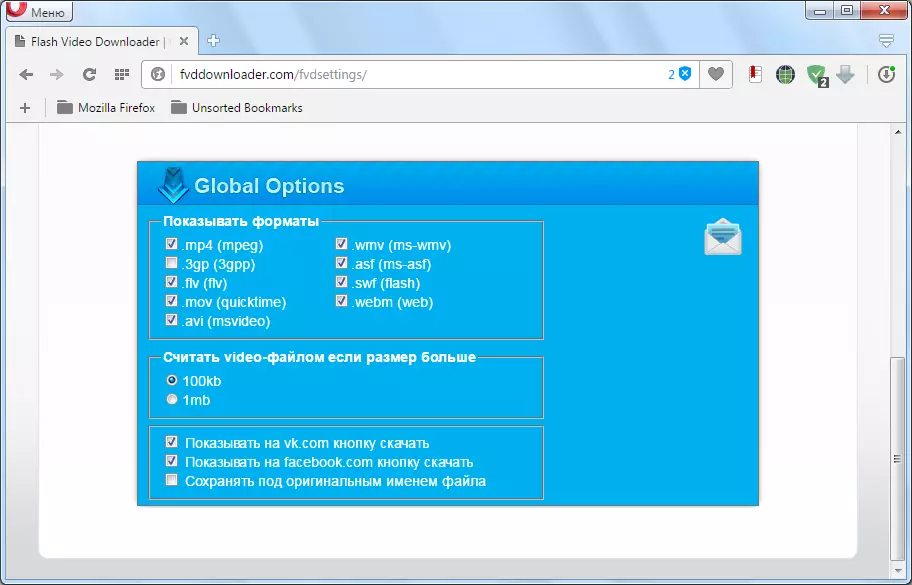
ಜೊತೆಗೆ, ಸೆಟ್ಟಿಂಗ್ಗಳಲ್ಲಿ, ನೀವು ವಿವರಿಸಿದ ಸ್ಕ್ರಿಪ್ಟ್ ಅನ್ನು ಲೋಡ್ ಮಾಡಲಾದ ಸ್ಕ್ರಿಪ್ಟ್ ಅನ್ನು ಕ್ಲಿಕ್ ಮಾಡಿದ ನಂತರ, ಸಾಮಾಜಿಕ ನೆಟ್ವರ್ಕ್ಗಳಲ್ಲಿ ವೀಡಿಯೊವನ್ನು ಡೌನ್ಲೋಡ್ ಮಾಡಲು ವಿಸ್ತರಣೆ ಗುಂಡಿಯನ್ನು ಪ್ರದರ್ಶಿಸಲು ನೀವು ಸಕ್ರಿಯಗೊಳಿಸಬಹುದು.
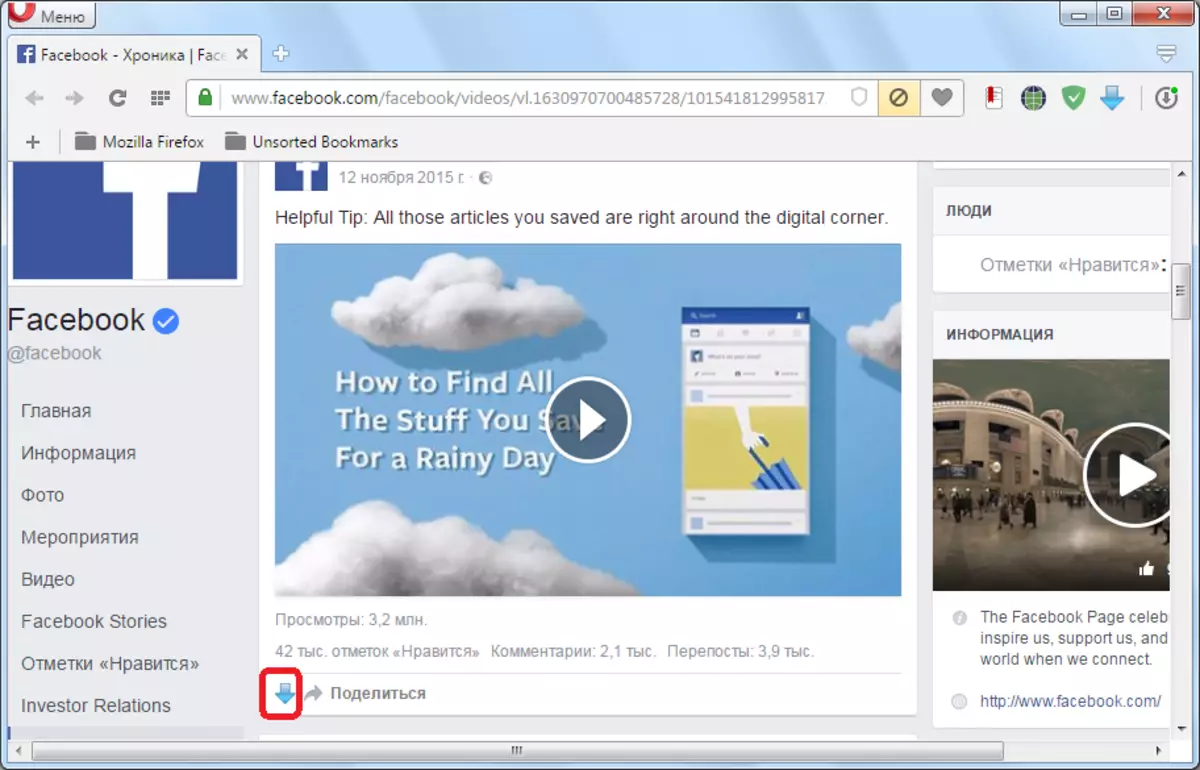
ಅಲ್ಲದೆ, ಸೆಟ್ಟಿಂಗ್ಗಳಲ್ಲಿ ನೀವು ಮೂಲ ಫೈಲ್ ಹೆಸರಿನಲ್ಲಿ ರೋಲರ್ ಅನ್ನು ಸಂರಕ್ಷಿಸಬಹುದು. ಕೊನೆಯ ಪ್ಯಾರಾಮೀಟರ್ ಅನ್ನು ಪೂರ್ವನಿಯೋಜಿತವಾಗಿ ನಿಷ್ಕ್ರಿಯಗೊಳಿಸಲಾಗಿದೆ, ಆದರೆ, ನೀವು ಬಯಸಿದರೆ, ಅದನ್ನು ಆನ್ ಮಾಡಬಹುದು.
ಪೂರಕವನ್ನು ನಿಷ್ಕ್ರಿಯಗೊಳಿಸಿ ಮತ್ತು ತೆಗೆದುಹಾಕಿ
ಫ್ಲ್ಯಾಶ್ ವೀಡಿಯೊ ಡೌನ್ಲೋಡರ್ ವಿಸ್ತರಣೆಯನ್ನು ನಿಷ್ಕ್ರಿಯಗೊಳಿಸಲು ಅಥವಾ ಅಳಿಸಲು, ಬ್ರೌಸರ್ನ ಮುಖ್ಯ ಮೆನು ತೆರೆಯಿರಿ, ಮತ್ತು ನಿರಂತರವಾಗಿ ಐಟಂಗಳ ಮೂಲಕ, "ವಿಸ್ತರಣೆ" ಮತ್ತು "ವಿಸ್ತರಣೆಗಳು" ಮೂಲಕ ಹೋಗಿ. ಅಥವಾ Ctrl + Shift + E ಕೀ ಸಂಯೋಜನೆಯನ್ನು ಒತ್ತಿರಿ.
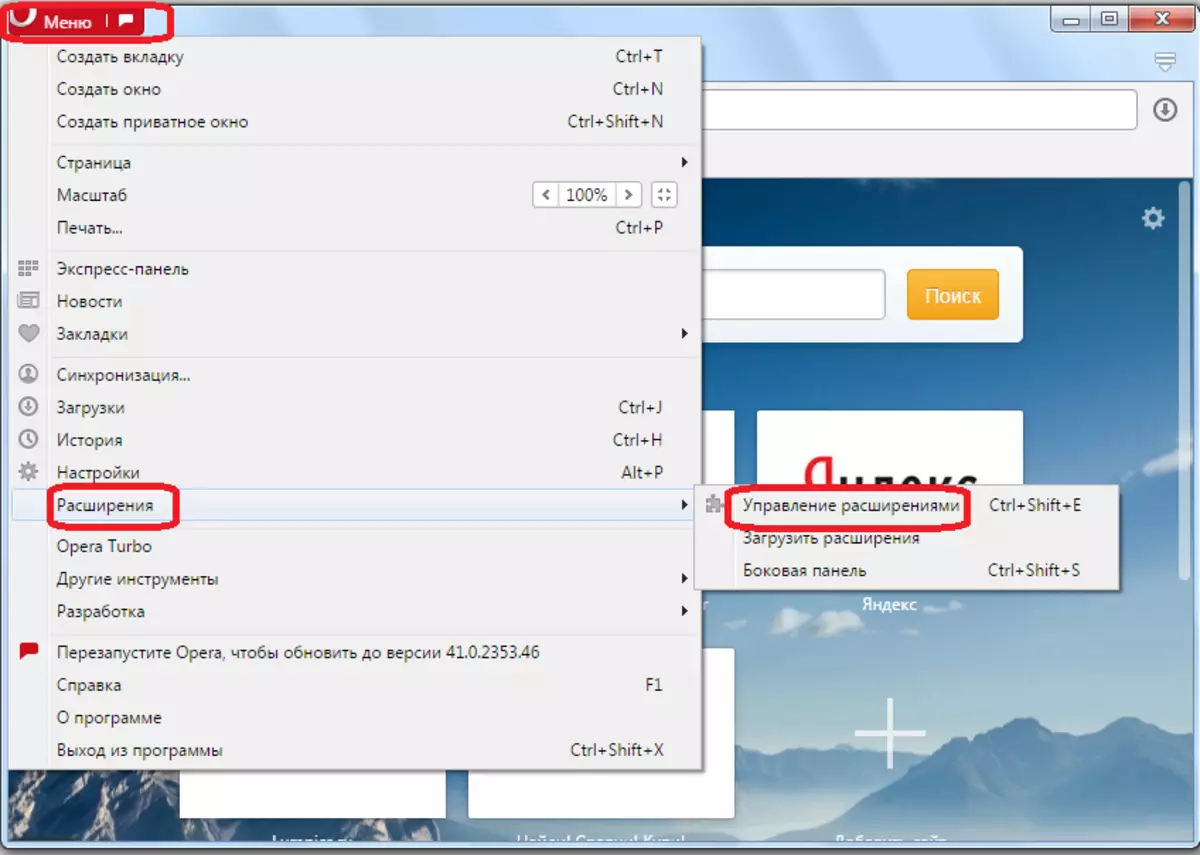
ತೆರೆಯುವ ವಿಂಡೋದಲ್ಲಿ, ನಿಮಗೆ ಅಗತ್ಯವಿರುವ ಪೂರಕ ಹೆಸರನ್ನು ನಾವು ನೋಡುತ್ತೇವೆ. ಅದನ್ನು ಮುಚ್ಚಲು, ಶೀರ್ಷಿಕೆಯ "ನಿಷ್ಕ್ರಿಯಗೊಳಿಸು" ಗುಂಡಿಯನ್ನು ಕ್ಲಿಕ್ ಮಾಡಿ.
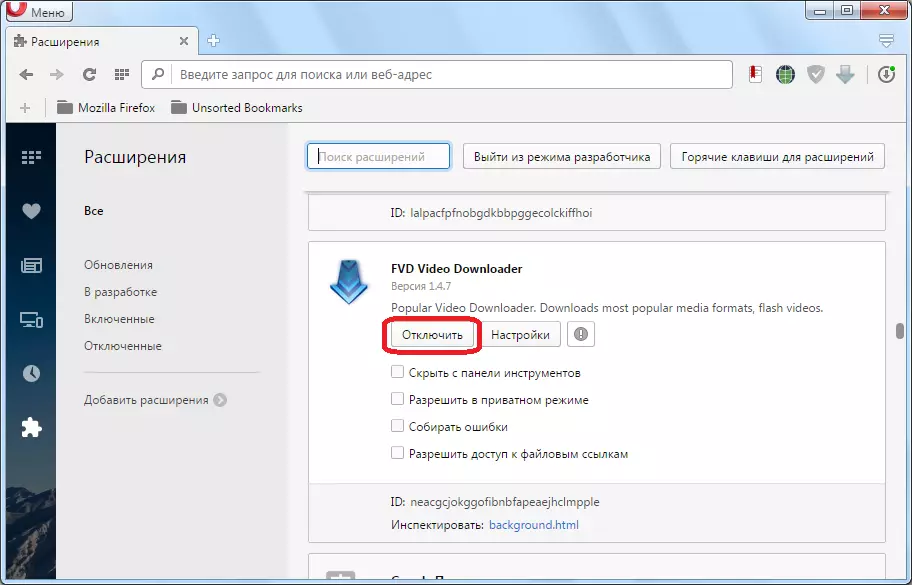
ಕಂಪ್ಯೂಟರ್ನಿಂದ ಸಂಪೂರ್ಣವಾಗಿ ಫ್ಲ್ಯಾಶ್ ವೀಡಿಯೊ ಡೌನ್ಲೋಡರ್ ಅನ್ನು ತೆಗೆದುಹಾಕಲು, ಕ್ರಾಸ್ ಕ್ಲಿಕ್ ಮಾಡಿ, ನೀವು ಕರ್ಸರ್ ಅನ್ನು ಮೇಲಿದ್ದಾಗ ಈ ವಿಸ್ತರಣೆಯ ನಿಯಂತ್ರಣ ಸೆಟ್ಟಿಂಗ್ಗಳೊಂದಿಗೆ ಬ್ಲಾಕ್ನ ಮೇಲಿನ ಬಲ ಮೂಲೆಯಲ್ಲಿ ಕಾಣಿಸಿಕೊಳ್ಳುತ್ತದೆ.
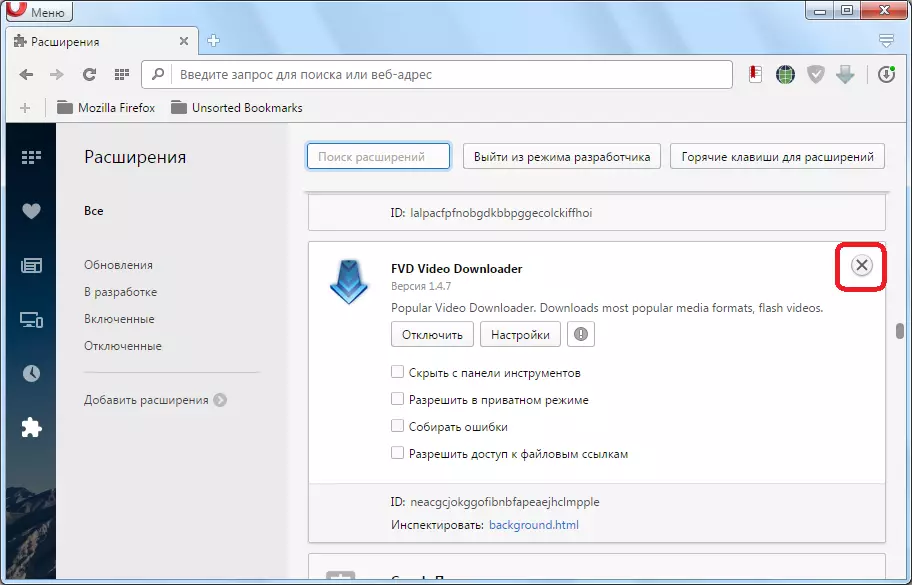
ನೀವು ನೋಡಬಹುದು ಎಂದು, ಒಪೇರಾ ಫಾರ್ ಫ್ಲ್ಯಾಶ್ ವೀಡಿಯೊ ಡೌನ್ಲೋಡರ್ ವಿಸ್ತರಣೆ ತುಂಬಾ ಕ್ರಿಯಾತ್ಮಕ, ಮತ್ತು ಅದೇ ಸಮಯದಲ್ಲಿ, ಈ ಬ್ರೌಸರ್ನಲ್ಲಿ ಸ್ಟ್ರೀಮಿಂಗ್ ವೀಡಿಯೊ ಡೌನ್ಲೋಡ್ ಮಾಡಲು ಒಂದು ಸರಳ ಸಾಧನ. ಬಳಕೆದಾರರಲ್ಲಿ ಅದರ ಹೆಚ್ಚಿನ ಜನಪ್ರಿಯತೆಯಿಂದ ಈ ಅಂಶವು ವಿವರಿಸಲಾಗಿದೆ.
